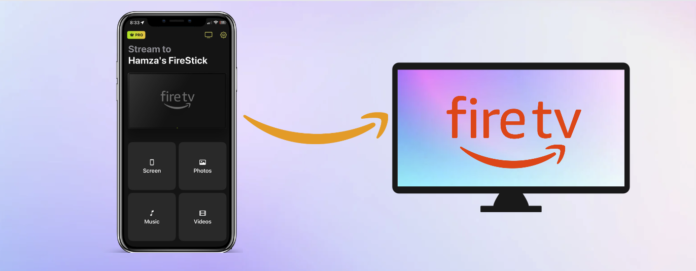
Per trasmettere l’iPhone a una Fire Stick, è necessaria un’applicazione di terze parti, poiché la maggior parte dei modelli di Fire Stick e Fire TV non supporta AirPlay. Esistono molte app per il mirroring dello schermo di Amazon Fire TV, ma non tutte offrono le stesse funzioni o un’esperienza di facile utilizzo. Un’app che si distingue per un’esperienza di mirroring dello schermo senza soluzione di continuità è DoCast. In questo articolo vi spiegheremo come utilizzarla per eseguire il mirroring dello schermo dell’iPhone su una Fire TV Stick.
Indice dei contenuti
Come eseguire il mirroring dell’iPhone su una Fire TV
DoCast è una delle migliori applicazioni per il mirroring dello schermo su Amazon Fire TV da un iPhone. Non solo la funzione di mirroring dello schermo è gratuita, ma offre anche molte altre funzioni, come il casting di video e foto offline e lo streaming musicale.
A differenza di molte altre app di mirroring di terze parti, DoCast è priva di pubblicità. È possibile utilizzare la versione gratuita per eseguire il mirroring su una Fire TV Stick per 15 minuti a sessione e per lanciare video offline per 3 minuti a sessione. DoCast offre un’esperienza incredibilmente facile da usare, in quanto la dashboard non è ingombra di pubblicità o pulsanti inutili. Un altro grande vantaggio è che basta scaricare DoCast sul proprio iPhone per farlo funzionare su Amazon Fire TV. Per ottenere un mirroring dello schermo illimitato, è possibile abbonarsi alla versione premium, che parte da 1,99 dollari a settimana. Riceverete un regalo speciale se acquistate l’aggiornamento annuale o a vita!

Ecco una guida rapida su come utilizzare DoCast per il mirroring su Fire TV:
Passo 1: Scaricare DoCast: Chromecast & Fire TV sul vostro iPhone.

Passo 2: Lanciate l’app e aspettate che trovi il vostro Firestick o Fire TV. Dovrete assicurarvi che entrambi i dispositivi siano connessi alla stessa rete Wi-Fi.
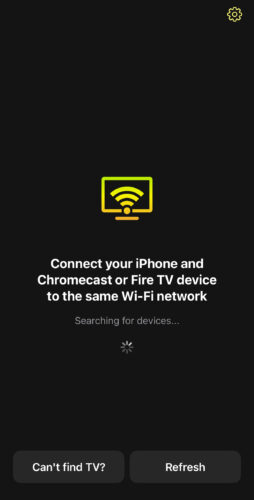
Passo 3: Toccate il dispositivo di streaming o la TV quando viene visualizzato in DoCast.

Passo 4: Ora toccare Schermo.
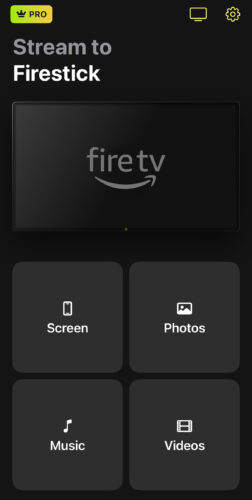
Passo 5: Regolare le impostazioni. È possibile regolare la qualità del video e attivare la rotazione automatica. Il supporto audio sarà aggiunto in futuro. Una volta pronti, toccare il pulsante in basso.
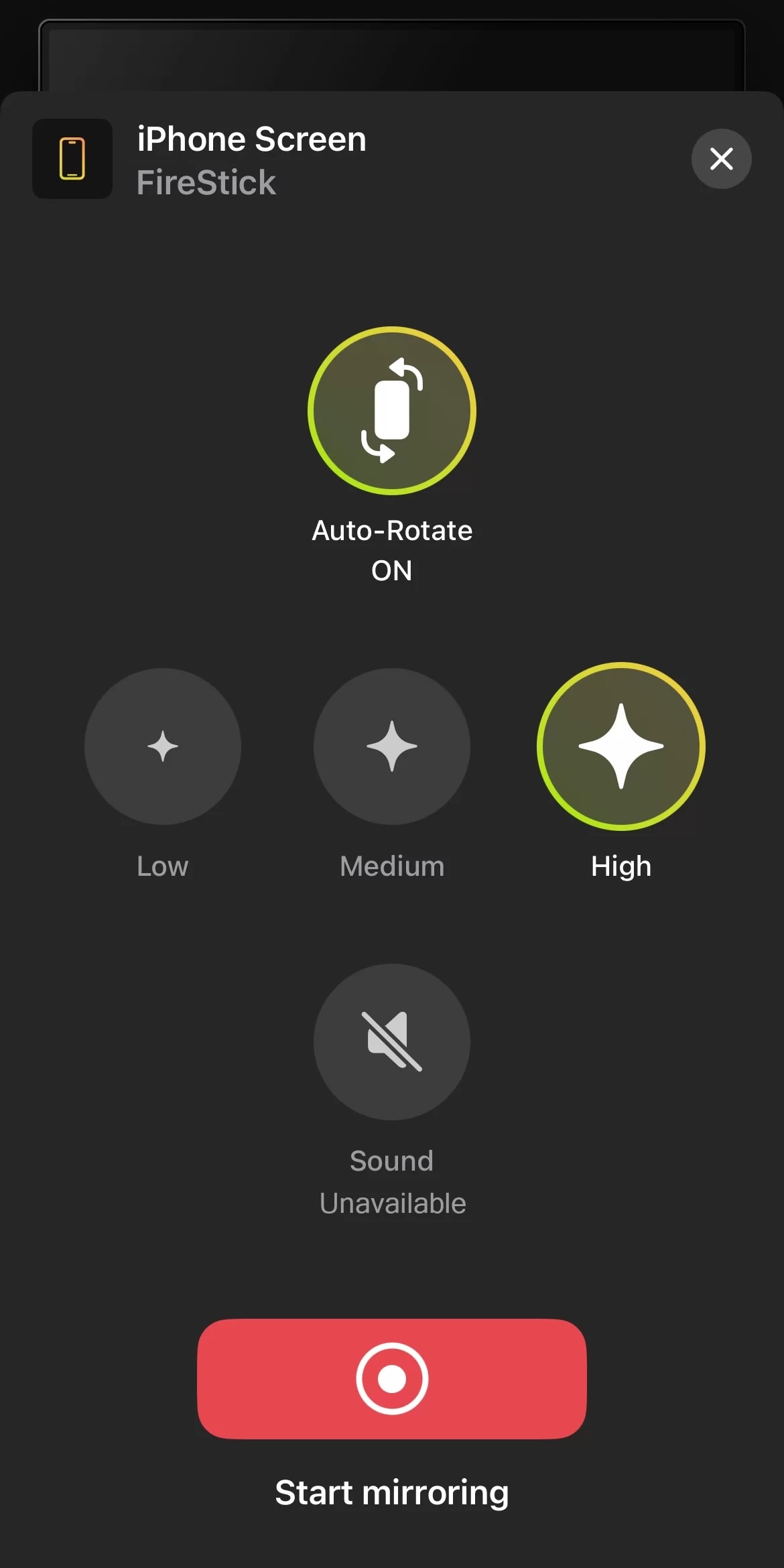
Passo 6: Toccare Start Broadcast per avviare la sessione di mirroring dello schermo di Fire TV.
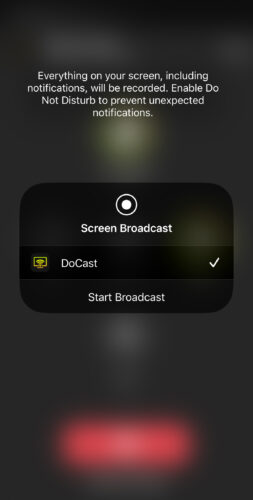
Come eseguire il casting su Fire TV Stick dal dispositivo Android
Effettuare il casting su Fire TV Stick da un dispositivo Android è molto più semplice che su iPhone. Il dispositivo di streaming di Amazon utilizza Fire OS, che è basato su Android. Non è necessaria un’applicazione di terze parti per eseguire il mirroring dello schermo su Fire TV su Android.
Qui abbiamo diviso i passaggi in due sezioni:
1. Su Fire Stick:
tutto ciò che dovete fare è attivare l’impostazione Mirroring sul vostro Fire Stick e poi collegarvi al dispositivo con il vostro telefono Android.
È possibile trovare la funzione di mirroring accedendo alle impostazioni della Fire TV Stick (l’icona a forma di ingranaggio all’estrema destra dello schermo) o tenendo premuto il pulsante Seleziona fino a quando non appare un menu. La Fire TV di Amazon visualizzerà un riquadro di mirroring su cui è necessario fare clic per abilitare la funzione. Ora dovreste essere in grado di connettervi alla Fire TV Stick con il vostro telefono Android.
2. Su Android:
Si noti che i passaggi per collegare il vostro Android alla Fire TV Stick possono variare a seconda del telefono in vostro possesso. Tuttavia, sulla maggior parte dei telefoni Android, è sufficiente andare su Impostazioni > Dispositivi connessi > Cast.
Se è stato attivato il Mirroring su Fire TV, apparirà qui. In caso contrario, fate clic sui puntini verticali nell’angolo in alto a destra e assicuratevi che sia selezionata l’opzione Abilita display wireless.
Toccate la vostra Fire TV e inizierete a specchiare lo schermo del vostro Android su di essa. Si noti che su un telefono Samsung, potete semplicemente utilizzare la funzione Smart View.
Si trova nella barra delle notifiche.
Come specchiare il Mac su Amazon Firestick
Per far funzionare il mirroring dello schermo di Amazon Fire TV sul Mac, è necessaria un’applicazione chiamata AirScreen. Se non esiste un’opzione di mirroring sulla Fire TV, questa app la trasformerà in un ricevitore AirPlay, consentendo al Mac di connettersi ad essa. Deve essere scaricata sul Fire Stick.
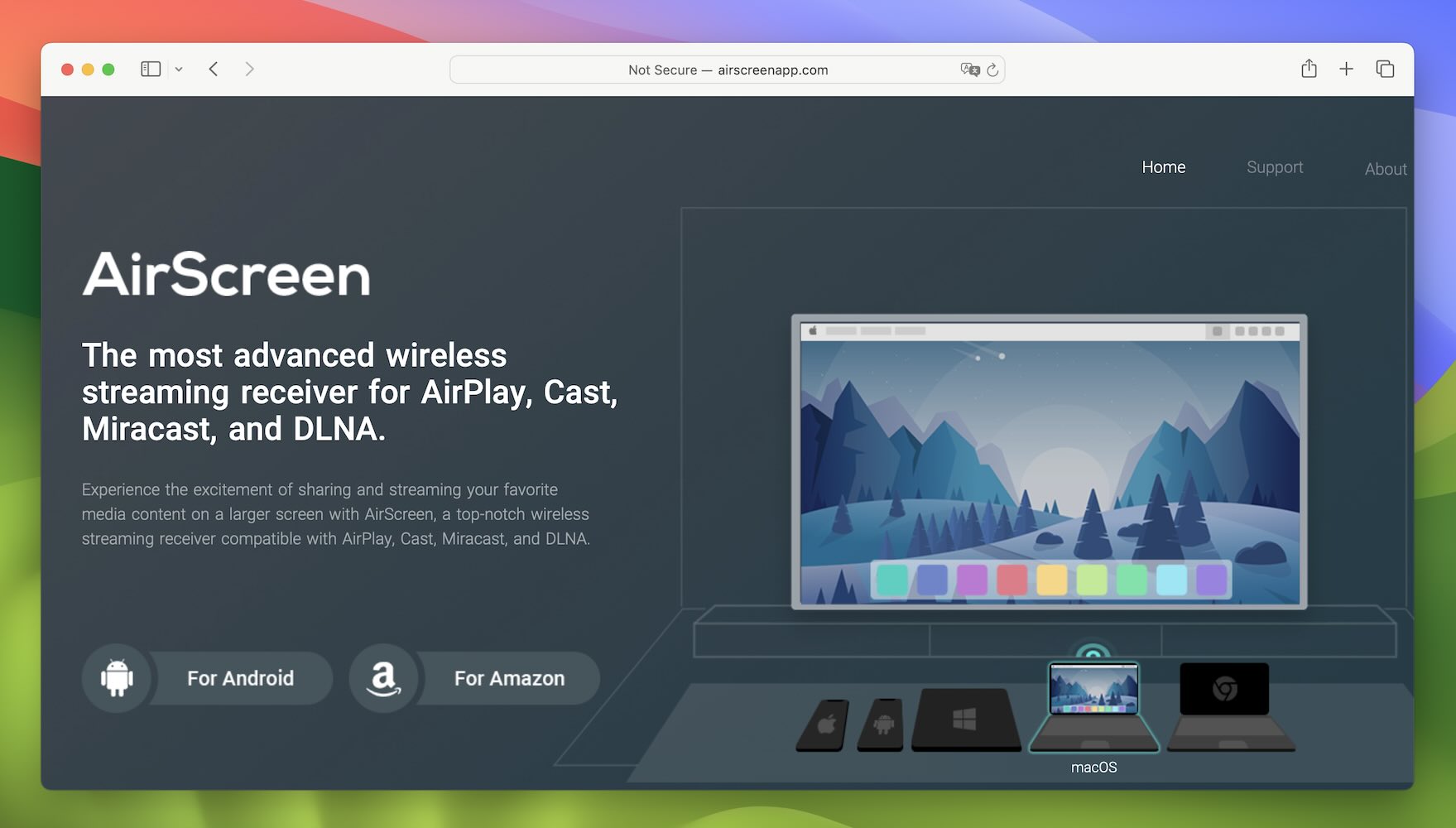
Dopo aver scaricato AirScreen e averla avviata sul Fire Stick, apparirà un codice QR che potrete scansionare con il vostro telefono, anche se non è necessario. Andate al menu principale di AirScreen e apparirà il nome del ricevitore AirPlay. Sul Mac, aprite il Centro di controllo dal menu principale e fate clic su Screen Mirroring. Selezionate la vostra Fire Stick dall’elenco e potrete iniziare a specchiarvi lo schermo del Mac.
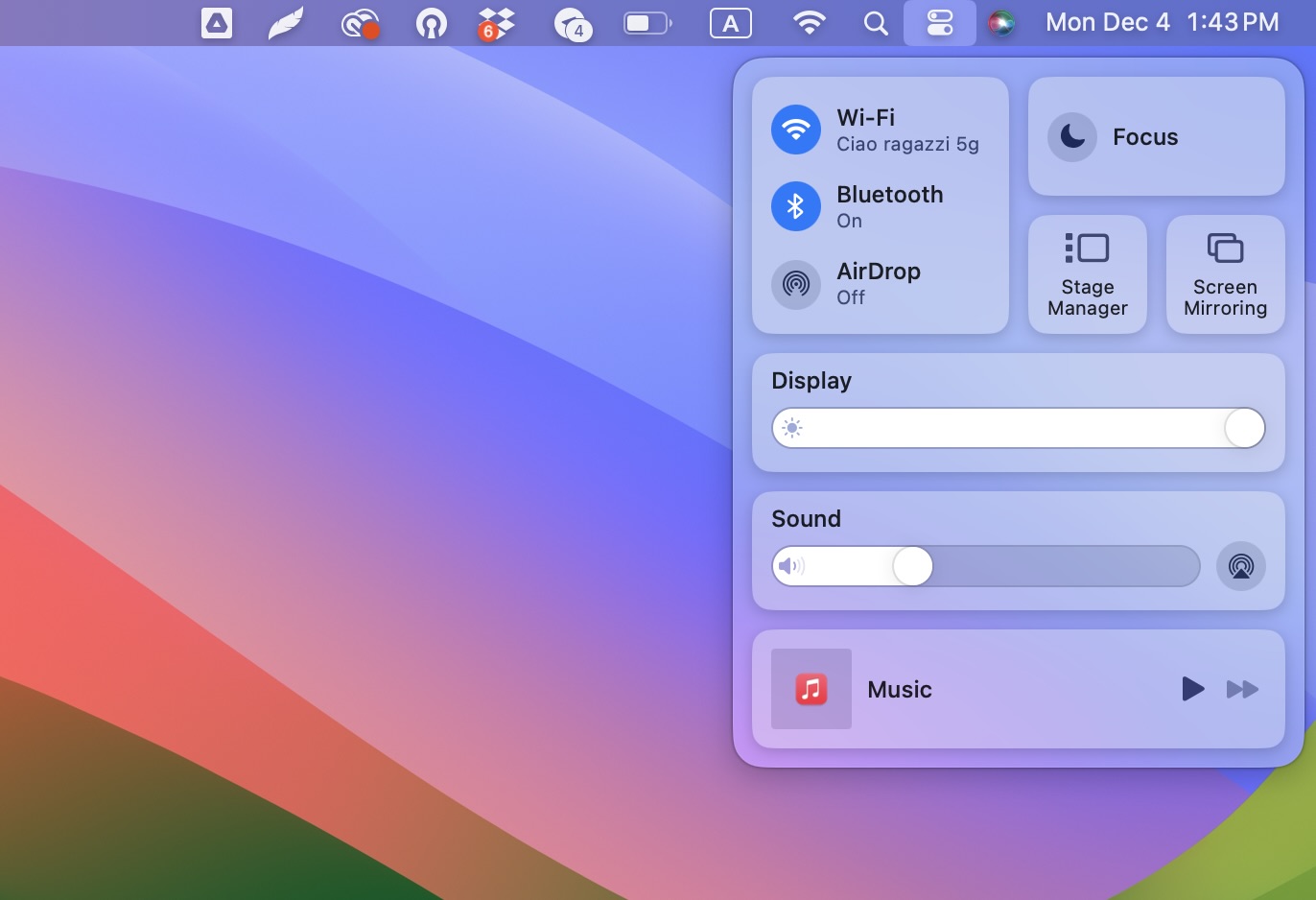
Se il mirroring della Fire TV non funziona, tornate alle impostazioni di AirScreen e assicuratevi che AirPlay sia abilitato.
Conclusione
Il mirroring dello schermo di una Amazon Fire TV da un iPhone può sembrare inizialmente impossibile a causa della loro incompatibilità, ma grazie alle app di terze parti è possibile farlo facilmente. Esistono molte applicazioni di questo tipo, ma noi consigliamo di utilizzare DoCast, un’applicazione gratuita per il mirroring dello schermo dell’iPhone per Amazon Fire TV Stick che offre un’esperienza intuitiva e facile da usare. Una volta collegata DoCast alla Fire TV Stick per il mirroring, potrete iniziare a guardare tutto ciò che volete su uno schermo più grande!






![Applicazioni per il mirroring di Fire TV: Trova la tua soluzione perfetta [Aggiornato al 2024] Fire TV Mirroring Apps: Find Your Perfect Solution [Updated 2024]](https://osx86project.org/software/wp-content/uploads/2024/01/fire-tv-mirroring-apps-218x150.jpg)